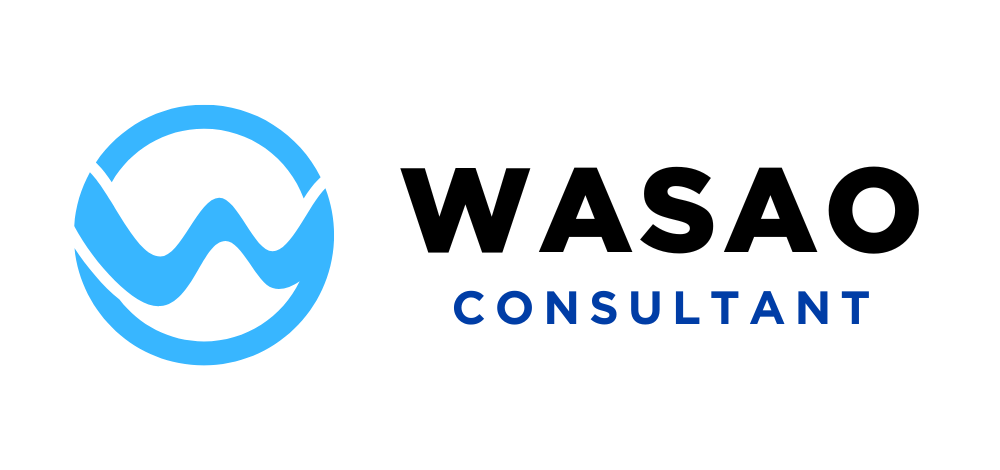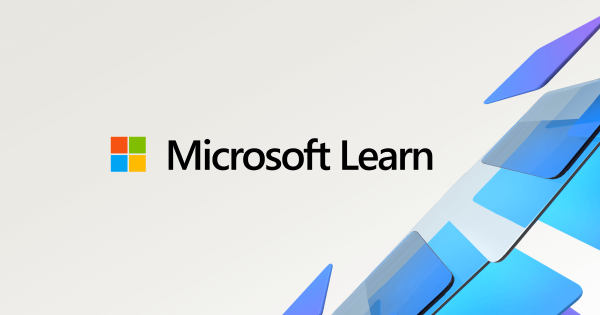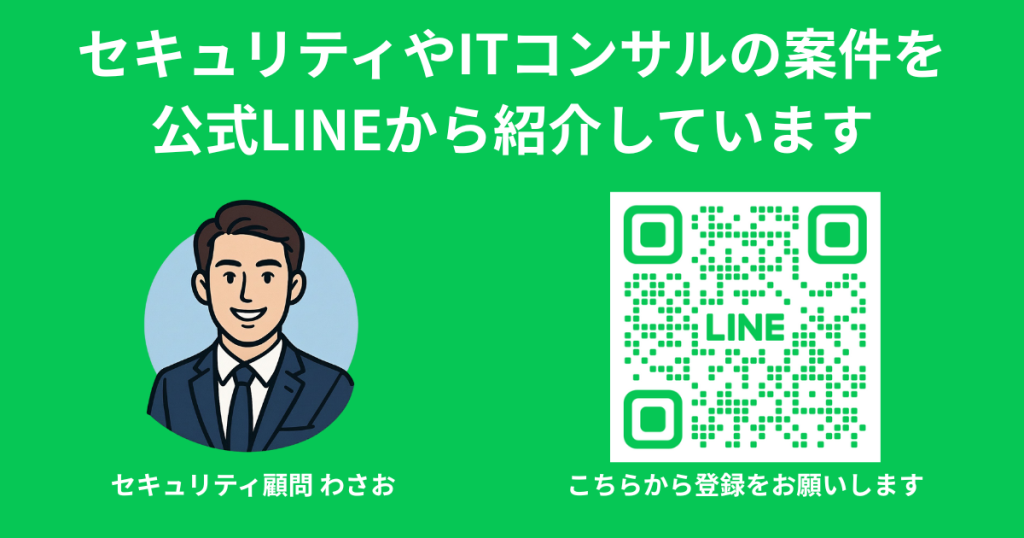はじめに
企業や団体などが従業員に支給するデバイス(PC、スマートフォン、タブレット)や、従業員所有のデバイスを業務で利用する「BYOD(Bring Your Own Device)」の普及に伴い、組織におけるデバイス管理の重要性はますます高まっています。
セキュリティを確保しながら従業員の生産性を向上させるためには、デバイスごとの設定管理やアプリ配布、ポリシー適用などを一元的に行う必要があります。
このような背景から注目されているのが、Microsoftが提供するクラウドベースのデバイス管理ソリューション「Microsoft Intune」です。Intuneを活用することで、組織のセキュリティポリシーに沿った管理が簡単かつ効率的に行えます。
本記事では、Microsoft Intuneの概要や特徴、導入・運用のポイントについて解説します。
Microsoft Intuneとは
クラウドベースのモバイルデバイス管理(MDM)
Microsoft Intuneは、クラウドを介して組織内のデバイス(Windows、iOS、Androidなど)を統合管理するサービスです。MDM(Mobile Device Management)の機能をベースにしており、遠隔からのデバイス登録・設定・制御が可能です。ユーザーが所有する個人端末も含め、必要に応じて組織のセキュリティポリシーを適用できます。
モバイルアプリケーション管理(MAM)との連携
Intuneには、MAM(Mobile Application Management)機能も含まれています。これはデバイス全体ではなく、特定のアプリに対して制限やポリシーを適用する方法です。BYOD環境では、個人領域を極力侵害せず、業務アプリだけを管理することが求められます。MAMを利用すれば、デバイスそのものを厳格にロックダウンするのではなく、業務アプリや組織のデータが安全に取り扱われるように制限をかけることが可能です。
Microsoft 365との統合
Intuneは、Microsoft 365の一部として提供されることが多く、Azure Active Directory(Azure AD)やMicrosoft 365 Apps(旧Office 365)などとの連携がシームレスに行えます。例えば、IntuneとAzure ADを組み合わせることで、Conditional Access(条件付きアクセス)を利用し、デバイスやユーザーの状態に応じてアクセス制御を実施することができます。また、IntuneポータルからOfficeアプリの自動配布やバージョン管理を一括で行うといった運用が可能です。
主な機能
1. デバイス登録と管理
Intuneでは、デバイスを組織の管理下に置くための登録(エンロール)プロセスが整備されています。Windowsの場合は、Out-of-Box Experience(OOBE)を経由した自動登録や、デバイス購入時に自動登録設定を組み込む方法もあります。iOSやAndroidの場合は、ユーザー自身がデバイスを登録する手順をガイドに沿って進めるだけで、管理ポリシーが適用されます。
※注意:iPhoneをデバイス登録する場合は、Apple MDMプッシュ証明書をアップロードして更新が必要です。詳細手順は以下を参考にしてください。
2. ポリシー設定と適用
管理者はIntuneを介して、セキュリティポリシーや構成プロファイルを作成し、対象のユーザーやデバイスに適用できます。例えば、以下のようなポリシーを一括で設定可能です。
- パスワードの強度(複雑さや桁数など)
- OSの自動更新設定
- VPNやWi-Fi設定の配布
- 画面ロックや暗号化の強制
- カメラ機能やUSB接続の利用制限
これらにより、デバイスが常に組織の求めるセキュリティレベルを保つように制御されます。
3. アプリの配布と管理
Intuneでは、組織が利用するアプリケーションをデバイスに配布できます。Microsoft 365アプリや社内専用ツール、業務で必要となる一般的なサードパーティアプリなどを管理者側で用意し、従業員が自動または任意でインストールする形をとります。
- アプリの配布形態: 必須インストール(強制配布)、ユーザーが必要に応じてダウンロード(オプション配布)などが設定可能
- バージョン管理: アップデートの配布タイミングや旧バージョンの削除なども一元管理
管理対象外のアプリはブロックするといった運用も行えるため、業務に不要なアプリのインストールを制限し、セキュリティリスクを低減できます。
4. 条件付きアクセスと脅威保護
Azure ADと組み合わせることで利用できる条件付きアクセスは、Intuneの運用において非常に強力です。
条件付きアクセスを有効化すると、「デバイスがIntuneによって管理されており、さらに最新のセキュリティパッチが適用されている状態であればOffice 365にアクセス可能」といった高度なアクセス制御ができます。
また、Microsoft Defender for Endpointなどの脅威検知サービスと連携させると、マルウェアや不正なアクティビティを検知した際に自動的にデバイスを隔離するなど、迅速なセキュリティ対処を実現できます。
5. リモートワイプ・セレクティブワイプ
紛失や盗難、もしくは従業員が退職した場合など、デバイスやアプリから企業データを遠隔で削除する機能がIntuneには備わっています。
- リモートワイプ: デバイス全体を初期化する方法。企業から支給された端末の場合によく利用される。
- セレクティブワイプ: ユーザーの個人データは残し、企業データのみ削除する方法。BYOD環境でプライバシーを尊重する必要がある場合に有用。
これらの機能によって、万が一のインシデントが発生しても被害を最小限に抑えられます。
Microsoft Intune導入のメリット
- 一元管理による運用効率化
Intuneを活用すれば、組織内のあらゆるデバイスに対してポリシーやアプリ配布を一括で適用できます。従来の個別設定に比べて格段に工数を削減でき、運用管理者の負担を大幅に軽減可能です。 - BYODに柔軟対応
個人所有のデバイスを業務利用する場合でも、IntuneならMAM機能を活用して業務アプリとデータのみを制御できます。個人のプライバシーを尊重しつつ、セキュリティを確保できる点は大きなメリットです。 - セキュリティリスクの低減
セキュリティポリシーの一括適用や条件付きアクセス、リモートワイプといった機能により、インシデント発生時の被害を最小限に抑えられます。また、Windows Autopatchなどの機能を組み合わせることで、OSやアプリの更新を自動化し、脆弱性を早期に解消できます。 - スケーラビリティとコスト最適化
クラウドサービスであるIntuneは、組織の規模が拡大しても容易にスケールアウトできます。オンプレミスに比べて初期投資を抑えられるうえ、ライセンス形態も柔軟なため、コストの予測がしやすい点も利点です。
導入・運用のポイント
1. ライセンスの選択
Intuneは単体ライセンスでの契約のほか、Enterprise Mobility + Security(EMS)スイートやMicrosoft 365 E3/E5といったサブスクリプションに含まれる形でも利用できます。どのような機能を必要とするかを洗い出し、最適なライセンスを選択することが重要です。たとえば、Windows 10/11の高度なセキュリティ機能もあわせて利用したい場合は、Microsoft 365 E5を検討するなど、組織の要件に応じて検討しましょう。
2. ポリシー設計
運用を始める際は、まずセキュリティ要件や業務要件に基づいてデバイスポリシーやアプリポリシーを設計します。パスワード強度ひとつをとっても、「業務効率を下げない範囲で、かつ適切な強度を設定する」バランスが重要です。過度に厳格なポリシーはユーザーの負担増につながり、逆に緩すぎるポリシーはセキュリティリスクを高めます。設計段階で関係部署と綿密に協議し、運用開始後も継続的に見直す体制を構築しましょう。
3. 管理対象デバイスとグループ分け
Intuneでは、ユーザーやデバイスをグループで管理することが一般的です。職種や部署、OSの種類、利用形態(社給/BYOD)などでグループを分け、各グループごとに適切なポリシーを適用します。最初から細かく分けすぎると管理が煩雑になるため、まずは大まかな分類から始め、運用状況を見ながら調整していくとよいでしょう。
4. サポート体制の整備
クラウドサービスとはいえ、日常的な問い合わせやトラブル対応が発生する可能性はあります。導入時には、Intuneに関するサポート体制や教育プログラムを整備しておきましょう。管理者やヘルプデスクスタッフがIntuneの基本的な操作を理解しておくことで、トラブルが起きた際にも迅速な対処が可能となります。
5. テスト運用
実際に本番環境へ一気に導入する前に、パイロットグループを設定してテスト運用を実施することを強く推奨します。小規模なユーザーやデバイスでポリシー適用やアプリ配布の手順を検証し、問題点や改善点を洗い出してから本格導入に移ることで、トラブルの発生リスクを抑えられます。
運用シナリオ例
- BYOD環境でのメールアプリ制御
従業員が持つiPhoneやAndroidスマホに「Outlook」アプリをインストールし、IntuneのMAMポリシーを適用。企業アカウントで利用するデータだけを暗号化・保護し、ユーザーの個人領域には干渉しないように設定する。退職時には、個人スマホから組織アカウント・データのみを削除するセレクティブワイプが可能。 - Windows 10/11 デバイスの一元管理
新入社員が使用するWindows 10/11 PCをAutopilotで自動登録し、IntuneからOfficeアプリを配布。必要なセキュリティパッチも自動適用するように設定し、ポリシーに準拠しない端末はネットワークへのアクセスを制限。また、条件付きアクセスを用いて、「デバイスがセキュリティ基準を満たさない限りOffice 365にアクセスできない」ルールを適用する。 - キオスク端末や共有デバイスのロックダウン
受付や店舗など、特定のアプリケーションだけを起動する専用端末をIntuneで制御し、ユーザーがOSの設定画面などへアクセスできないようにキオスクモードで運用。設定変更やアプリ追加が必要となったらIntune管理コンソールからポリシーを更新するだけで一括制御が可能。
導入にあたっての注意点
- ネットワーク帯域とインフラの見直し
クラウドベースであるIntuneは、デバイス登録やアプリ配布、ポリシー適用の際にインターネット接続を必要とします。組織のネットワーク帯域が不足していると、デバイス設定に遅延が生じたり、アプリ配布に時間がかかったりする場合があります。導入前にネットワークインフラの見直しや最適化を検討してください。 - オンプレミス資産との連携
Active Directoryを既に運用している場合は、Azure AD Connectを利用してハイブリッド環境を構築する必要があります。また、ファイルサーバーやオンプレミスアプリとの親和性を確保するために、VPN接続やAzure AD Application Proxyなどの仕組みを組み合わせて運用するケースもあります。 - ユーザーエクスペリエンスへの配慮
ポリシーが厳しすぎると、ユーザーは業務に支障をきたす場合があります。IT部門とユーザー双方が納得できる落とし所を見つけ、定期的にフィードバックを収集してポリシーを微調整していくことが大切です。
まとめ
Microsoft Intuneは、クラウドベースでありながら多様なデバイスとOSを統合的に管理できる強力なプラットフォームです。セキュリティを担保しつつも、ユーザーの業務効率や利便性を確保するための機能が豊富に備わっています。特にBYODが普及する現代の働き方では、デバイス全体ではなくアプリやデータに焦点を当てた管理が求められ、IntuneのMAM機能はその要件を満たす最適解の一つと言えます。
導入にあたっては、ポリシー設計・ライセンス選択・テスト運用など、事前の準備と段階的な展開が成功の鍵となります。また、セキュリティ要件や運用コストとのバランスを考慮しつつ、Azure ADなどの他のMicrosoftサービスと組み合わせることで、より高度なエンドポイント管理や条件付きアクセス、脅威保護が実現可能です。
今後もリモートワークやハイブリッドワークの形態が定着していく中で、組織内のデバイス管理は複雑化の一途をたどるでしょう。そうした状況下で、Intuneのようなクラウド型MDM/MAMツールは、セキュリティとユーザー利便性の両立を図る上で不可欠な存在となるはずです。
これから導入を検討する方は、まず試験的な環境でポリシーの有効性や運用フローを確認してみることをおすすめします。適切な設計と運用がなされれば、Microsoft Intuneはデバイス管理の負荷を大幅に軽減し、セキュアでスマートなワークスタイルを実現する強力な基盤となるでしょう。
以上がMicrosoft Intuneに関する概要と導入・運用のポイントになります。企業が抱えるさまざまな課題に対応できる柔軟性と、Microsoft 365とのシームレスな連携がIntuneの強みです。クラウド時代におけるモバイルデバイス管理の要として、ぜひ導入検討の参考にしてみてください。